ਵਿਸ਼ਾ - ਸੂਚੀ
ਟਿਊਟੋਰਿਅਲ ਐਕਸਲ ਸਪੇਸ ਨੂੰ ਕੱਟਣ ਦੇ ਕੁਝ ਤੇਜ਼ ਅਤੇ ਆਸਾਨ ਤਰੀਕੇ ਦਰਸਾਉਂਦਾ ਹੈ। ਜਾਣੋ ਕਿ ਸ਼ਬਦਾਂ ਦੇ ਵਿਚਕਾਰ ਮੋਹਰੀ, ਪਿਛਾਂਹ ਅਤੇ ਵਾਧੂ ਖਾਲੀ ਥਾਂਵਾਂ ਨੂੰ ਕਿਵੇਂ ਹਟਾਉਣਾ ਹੈ, Excel TRIM ਫੰਕਸ਼ਨ ਕੰਮ ਕਿਉਂ ਨਹੀਂ ਕਰ ਰਿਹਾ ਹੈ ਅਤੇ ਇਸਨੂੰ ਕਿਵੇਂ ਠੀਕ ਕਰਨਾ ਹੈ।
ਕੀ ਤੁਸੀਂ ਡੁਪਲੀਕੇਟ ਲਈ ਦੋ ਕਾਲਮਾਂ ਦੀ ਤੁਲਨਾ ਕਰ ਰਹੇ ਹੋ ਜੋ ਤੁਸੀਂ ਜਾਣਦੇ ਹੋ ਕਿ ਉੱਥੇ ਮੌਜੂਦ ਹਨ, ਪਰ ਤੁਹਾਡੇ ਫਾਰਮੂਲੇ ਇੱਕ ਵੀ ਡੁਪਲੀਕੇਟ ਐਂਟਰੀ ਨਹੀਂ ਲੱਭ ਸਕਦੇ? ਜਾਂ, ਕੀ ਤੁਸੀਂ ਸੰਖਿਆਵਾਂ ਦੇ ਦੋ ਕਾਲਮ ਜੋੜ ਰਹੇ ਹੋ, ਪਰ ਸਿਰਫ਼ ਸਿਫ਼ਰ ਪ੍ਰਾਪਤ ਕਰਦੇ ਰਹਿੰਦੇ ਹੋ? ਅਤੇ ਧਰਤੀ 'ਤੇ ਤੁਹਾਡਾ ਸਪੱਸ਼ਟ ਤੌਰ 'ਤੇ ਸਹੀ Vlookup ਫਾਰਮੂਲਾ N/A ਗਲਤੀਆਂ ਦਾ ਇੱਕ ਸਮੂਹ ਕਿਉਂ ਵਾਪਸ ਕਰਦਾ ਹੈ? ਇਹ ਸਮੱਸਿਆਵਾਂ ਦੀਆਂ ਸਿਰਫ਼ ਕੁਝ ਉਦਾਹਰਣਾਂ ਹਨ ਜਿਨ੍ਹਾਂ ਦੇ ਜਵਾਬ ਤੁਸੀਂ ਲੱਭ ਰਹੇ ਹੋ। ਅਤੇ ਇਹ ਸਭ ਤੁਹਾਡੇ ਸੈੱਲਾਂ ਵਿੱਚ ਸੰਖਿਆਤਮਕ ਅਤੇ ਟੈਕਸਟ ਮੁੱਲਾਂ ਤੋਂ ਪਹਿਲਾਂ, ਬਾਅਦ ਵਿੱਚ ਜਾਂ ਵਿਚਕਾਰ ਲੁਕੇ ਹੋਏ ਵਾਧੂ ਖਾਲੀ ਥਾਂਵਾਂ ਦੇ ਕਾਰਨ ਹੁੰਦੇ ਹਨ।
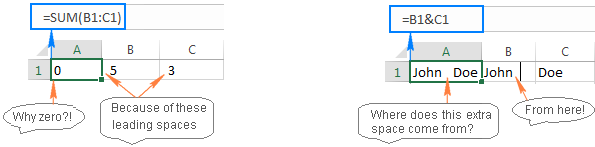
Microsoft Excel ਖਾਲੀ ਥਾਂਵਾਂ ਨੂੰ ਹਟਾਉਣ ਦੇ ਕੁਝ ਵੱਖਰੇ ਤਰੀਕੇ ਪੇਸ਼ ਕਰਦਾ ਹੈ ਅਤੇ ਆਪਣੇ ਡੇਟਾ ਨੂੰ ਸਾਫ਼ ਕਰੋ. ਇਸ ਟਿਊਟੋਰਿਅਲ ਵਿੱਚ, ਅਸੀਂ ਐਕਸਲ ਵਿੱਚ ਖਾਲੀ ਥਾਂਵਾਂ ਨੂੰ ਮਿਟਾਉਣ ਦੇ ਸਭ ਤੋਂ ਤੇਜ਼ ਅਤੇ ਆਸਾਨ ਤਰੀਕੇ ਵਜੋਂ TRIM ਫੰਕਸ਼ਨ ਦੀਆਂ ਸਮਰੱਥਾਵਾਂ ਦੀ ਜਾਂਚ ਕਰਾਂਗੇ।
TRIM ਫੰਕਸ਼ਨ - ਐਕਸਲ ਵਿੱਚ ਵਾਧੂ ਖਾਲੀ ਥਾਂਵਾਂ ਨੂੰ ਹਟਾਓ
ਤੁਸੀਂ ਐਕਸਲ ਵਿੱਚ TRIM ਫੰਕਸ਼ਨ ਦੀ ਵਰਤੋਂ ਕਰਦੇ ਹੋ ਟੈਕਸਟ ਤੋਂ ਵਾਧੂ ਖਾਲੀ ਥਾਂਵਾਂ ਨੂੰ ਹਟਾਉਂਦਾ ਹੈ। ਇਹ ਸ਼ਬਦਾਂ ਦੇ ਵਿਚਕਾਰ ਇੱਕ ਸਿੰਗਲ ਸਪੇਸ ਅੱਖਰ ਨੂੰ ਛੱਡ ਕੇ ਸਾਰੀਆਂ ਮੋਹਰੀ, ਪਿਛਾਂਹ ਦੀਆਂ ਅਤੇ ਵਿਚਕਾਰਲੀ ਥਾਂਵਾਂ ਨੂੰ ਮਿਟਾ ਦਿੰਦਾ ਹੈ।
TRIM ਫੰਕਸ਼ਨ ਦਾ ਸੰਟੈਕਸ ਸਭ ਤੋਂ ਆਸਾਨ ਹੈ ਜਿਸਦੀ ਕਲਪਨਾ ਕੀਤੀ ਜਾ ਸਕਦੀ ਹੈ:
TRIM( ਟੈਕਸਟ)ਜਿੱਥੇ ਟੈਕਸਟ ਇੱਕ ਸੈੱਲ ਹੈ ਜਿਸ ਤੋਂ ਤੁਸੀਂ ਵਾਧੂ ਖਾਲੀ ਥਾਂਵਾਂ ਨੂੰ ਹਟਾਉਣਾ ਚਾਹੁੰਦੇ ਹੋ।
ਉਦਾਹਰਨ ਲਈ, ਸੈੱਲ A1 ਵਿੱਚ ਖਾਲੀ ਥਾਂਵਾਂ ਨੂੰ ਹਟਾਉਣ ਲਈ, ਤੁਸੀਂ ਇਸਦੀ ਵਰਤੋਂ ਕਰਦੇ ਹੋਫਾਰਮੂਲਾ:
=TRIM(A1)
ਅਤੇ ਹੇਠਾਂ ਦਿੱਤਾ ਸਕ੍ਰੀਨਸ਼ੌਟ ਨਤੀਜਾ ਦਿਖਾਉਂਦਾ ਹੈ:
11>
ਹਾਂ, ਇਹ ਬਹੁਤ ਸੌਖਾ ਹੈ!
ਕਿਰਪਾ ਕਰਕੇ ਨੋਟ ਕਰੋ ਕਿ TRIM ਫੰਕਸ਼ਨ ਸਿਰਫ ਸਪੇਸ ਅੱਖਰ ਨੂੰ ਹਟਾਉਣ ਲਈ ਤਿਆਰ ਕੀਤਾ ਗਿਆ ਸੀ, ਜਿਸਦਾ 7-ਬਿੱਟ ASCII ਕੋਡ ਸਿਸਟਮ ਵਿੱਚ ਮੁੱਲ 32 ਹੈ। ਜੇਕਰ ਵਾਧੂ ਸਪੇਸਾਂ ਤੋਂ ਇਲਾਵਾ, ਤੁਹਾਡੇ ਡੇਟਾ ਵਿੱਚ ਲਾਈਨ ਬ੍ਰੇਕ ਅਤੇ ਗੈਰ-ਪ੍ਰਿੰਟਿੰਗ ਅੱਖਰ ਹਨ, ਤਾਂ ASCII ਸਿਸਟਮ ਵਿੱਚ ਪਹਿਲੇ 32 ਗੈਰ-ਪ੍ਰਿੰਟਿੰਗ ਅੱਖਰਾਂ ਨੂੰ ਮਿਟਾਉਣ ਲਈ CLEAN ਦੇ ਨਾਲ TRIM ਫੰਕਸ਼ਨ ਦੀ ਵਰਤੋਂ ਕਰੋ।
ਉਦਾਹਰਨ ਲਈ, ਸੈੱਲ A1 ਤੋਂ ਖਾਲੀ ਥਾਂਵਾਂ, ਲਾਈਨ ਬਰੇਕਾਂ ਅਤੇ ਹੋਰ ਅਣਚਾਹੇ ਅੱਖਰਾਂ ਨੂੰ ਹਟਾਓ, ਇਸ ਫਾਰਮੂਲੇ ਦੀ ਵਰਤੋਂ ਕਰੋ:
=TRIM(CLEAN(A1))
ਵਧੇਰੇ ਜਾਣਕਾਰੀ ਲਈ, ਕਿਰਪਾ ਕਰਕੇ ਐਕਸਲ ਵਿੱਚ ਗੈਰ-ਪ੍ਰਿੰਟਿੰਗ ਅੱਖਰਾਂ ਨੂੰ ਕਿਵੇਂ ਹਟਾਉਣਾ ਹੈ ਦੇਖੋ
ਨਾਨ ਬਰੇਕਿੰਗ ਸਪੇਸ (html ਅੱਖਰ ) ਤੋਂ ਛੁਟਕਾਰਾ ਪਾਉਣ ਲਈ, ਜਿਸਦਾ ਮੁੱਲ 160 ਹੈ, SUBSTITUTE ਅਤੇ CHAR ਫੰਕਸ਼ਨਾਂ ਦੇ ਨਾਲ TRIM ਦੀ ਵਰਤੋਂ ਕਰੋ:
=TRIM(SUBSTITUTE(A1, CHAR(160), " "))
ਪੂਰੇ ਵੇਰਵਿਆਂ ਲਈ, ਕਿਰਪਾ ਕਰਕੇ ਵੇਖੋ ਐਕਸਲ ਵਿੱਚ ਨਾਨ-ਬ੍ਰੇਕਿੰਗ ਸਪੇਸ ਨੂੰ ਕਿਵੇਂ ਮਿਟਾਉਣਾ ਹੈ
ਐਕਸਲ ਵਿੱਚ TRIM ਫੰਕਸ਼ਨ ਦੀ ਵਰਤੋਂ ਕਿਵੇਂ ਕਰੀਏ - ਫਾਰਮੂਲਾ ਉਦਾਹਰਣਾਂ
ਹੁਣ ਜਦੋਂ ਤੁਸੀਂ ਮੂਲ ਗੱਲਾਂ ਜਾਣਦੇ ਹੋ, ਆਓ ਐਕਸਲ ਵਿੱਚ TRIM ਦੇ ਕੁਝ ਖਾਸ ਉਪਯੋਗਾਂ 'ਤੇ ਚਰਚਾ ਕਰੀਏ, ਅਜਿਹੀਆਂ ਮੁਸ਼ਕਲਾਂ ਜਿਨ੍ਹਾਂ ਦਾ ਤੁਹਾਨੂੰ ਸਾਹਮਣਾ ਕਰਨਾ ਪੈ ਸਕਦਾ ਹੈ ਅਤੇ ਕੰਮ ਕਰਨ ਵਾਲੇ ਹੱਲ।
ਡਾਟੇ ਦੇ ਪੂਰੇ ਕਾਲਮ ਵਿੱਚ ਖਾਲੀ ਥਾਂਵਾਂ ਨੂੰ ਕਿਵੇਂ ਕੱਟਣਾ ਹੈ
ਮੰਨ ਲਓ ਕਿ ਤੁਹਾਡੇ ਕੋਲ ਨਾਵਾਂ ਦਾ ਇੱਕ ਕਾਲਮ ਹੈ ਜਿਸ ਵਿੱਚ ਟੈਕਸਟ ਤੋਂ ਪਹਿਲਾਂ ਅਤੇ ਬਾਅਦ ਵਿੱਚ ਕੁਝ ਖਾਲੀ ਥਾਂ ਹੈ, ਨਾਲ ਹੀ ਹੋਰ ਦੇ ਤੌਰ ਤੇ ਸ਼ਬਦਾਂ ਦੇ ਵਿਚਕਾਰ ਇੱਕ ਤੋਂ ਵੱਧ ਸਪੇਸ. ਇਸ ਲਈ, ਤੁਸੀਂ ਇੱਕ ਸਮੇਂ ਵਿੱਚ ਸਾਰੇ ਸੈੱਲਾਂ ਵਿੱਚ ਸਾਰੀਆਂ ਮੋਹਰੀ, ਪਿਛਾਂਹ ਅਤੇ ਵਾਧੂ ਖਾਲੀ ਥਾਂਵਾਂ ਨੂੰ ਕਿਵੇਂ ਹਟਾਉਂਦੇ ਹੋ? ਇੱਕ ਐਕਸਲ ਦੀ ਨਕਲ ਕਰਕੇਕਾਲਮ ਵਿੱਚ TRIM ਫਾਰਮੂਲਾ, ਅਤੇ ਫਿਰ ਫਾਰਮੂਲਿਆਂ ਨੂੰ ਉਹਨਾਂ ਦੇ ਮੁੱਲਾਂ ਨਾਲ ਬਦਲਣਾ। ਵਿਸਤ੍ਰਿਤ ਕਦਮ ਹੇਠਾਂ ਦਿੱਤੇ ਗਏ ਹਨ।
- ਸਾਡੀ ਉਦਾਹਰਨ ਵਿੱਚ ਸਿਖਰਲੇ ਸੈੱਲ, A2 ਲਈ ਇੱਕ TRIM ਫਾਰਮੂਲਾ ਲਿਖੋ:
=TRIM(A2) - ਕਰਸਰ ਨੂੰ ਹੇਠਲੇ ਸੱਜੇ ਕੋਨੇ ਵਿੱਚ ਰੱਖੋ। ਫਾਰਮੂਲਾ ਸੈੱਲ (ਇਸ ਉਦਾਹਰਨ ਵਿੱਚ B2), ਅਤੇ ਜਿਵੇਂ ਹੀ ਕਰਸਰ ਪਲੱਸ ਚਿੰਨ੍ਹ ਵਿੱਚ ਬਦਲਦਾ ਹੈ, ਕਾਲਮ ਦੇ ਹੇਠਾਂ ਫਾਰਮੂਲੇ ਦੀ ਨਕਲ ਕਰਨ ਲਈ, ਡੇਟਾ ਦੇ ਨਾਲ ਆਖਰੀ ਸੈੱਲ ਤੱਕ ਇਸ 'ਤੇ ਡਬਲ-ਕਲਿੱਕ ਕਰੋ। ਨਤੀਜੇ ਵਜੋਂ, ਤੁਹਾਡੇ ਕੋਲ 2 ਕਾਲਮ ਹੋਣਗੇ - ਖਾਲੀ ਥਾਂਵਾਂ ਅਤੇ ਫਾਰਮੂਲੇ ਦੁਆਰਾ ਚਲਾਏ ਗਏ ਕੱਟੇ ਹੋਏ ਨਾਮਾਂ ਦੇ ਨਾਲ ਅਸਲੀ ਨਾਮ।
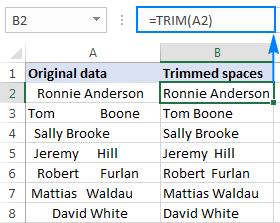
- ਟ੍ਰਿਮ ਫਾਰਮੂਲੇ (ਇਸ ਉਦਾਹਰਨ ਵਿੱਚ B2:B8) ਵਾਲੇ ਸਾਰੇ ਸੈੱਲਾਂ ਨੂੰ ਚੁਣੋ, ਅਤੇ ਉਹਨਾਂ ਦੀ ਨਕਲ ਕਰਨ ਲਈ Ctrl+C ਦਬਾਓ।
- ਮੂਲ ਡੇਟਾ (A2:A8) ਵਾਲੇ ਸਾਰੇ ਸੈੱਲਾਂ ਨੂੰ ਚੁਣੋ। ), ਅਤੇ Ctrl+Alt+V ਦਬਾਓ, ਫਿਰ V ਦਬਾਓ। ਇਹ ਪੇਸਟ ਵੈਲਯੂਜ਼ ਸ਼ਾਰਟਕੱਟ ਹੈ ਜੋ ਪੇਸਟ ਸਪੈਸ਼ਲ > ਵੈਲਯੂਜ਼
- ਐਂਟਰ ਕੁੰਜੀ ਨੂੰ ਲਾਗੂ ਕਰਦਾ ਹੈ। ਹੋ ਗਿਆ!
ਇੱਕ ਸੰਖਿਆਤਮਕ ਕਾਲਮ ਵਿੱਚ ਮੋਹਰੀ ਖਾਲੀ ਥਾਂਵਾਂ ਨੂੰ ਕਿਵੇਂ ਹਟਾਉਣਾ ਹੈ
ਜਿਵੇਂ ਕਿ ਤੁਸੀਂ ਹੁਣੇ ਦੇਖਿਆ ਹੈ, ਐਕਸਲ ਟ੍ਰਿਮ ਫੰਕਸ਼ਨ ਨੇ ਬਿਨਾਂ ਟੈਕਸਟ ਡੇਟਾ ਦੇ ਇੱਕ ਕਾਲਮ ਤੋਂ ਸਾਰੀਆਂ ਵਾਧੂ ਸਪੇਸਾਂ ਨੂੰ ਹਟਾ ਦਿੱਤਾ ਹੈ ਇੱਕ ਰੁਕਾਵਟ. ਪਰ ਉਦੋਂ ਕੀ ਜੇ ਤੁਹਾਡਾ ਡੇਟਾ ਨੰਬਰ ਹੈ, ਟੈਕਸਟ ਨਹੀਂ?
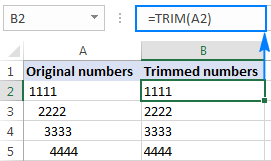
ਪਹਿਲੀ ਨਜ਼ਰ ਵਿੱਚ, ਇਹ ਲੱਗ ਸਕਦਾ ਹੈ ਕਿTRIM ਫੰਕਸ਼ਨ ਨੇ ਆਪਣਾ ਕੰਮ ਕੀਤਾ ਹੈ। ਹਾਲਾਂਕਿ, ਇੱਕ ਨਜ਼ਦੀਕੀ ਨਜ਼ਰੀਏ 'ਤੇ, ਤੁਸੀਂ ਵੇਖੋਗੇ ਕਿ ਕੱਟੇ ਹੋਏ ਮੁੱਲ ਸੰਖਿਆਵਾਂ ਵਾਂਗ ਵਿਵਹਾਰ ਨਹੀਂ ਕਰਦੇ ਹਨ। ਇੱਥੇ ਅਸਧਾਰਨਤਾ ਦੇ ਕੁਝ ਸੰਕੇਤ ਹਨ:
- ਲੀਡ ਸਪੇਸ ਅਤੇ ਟ੍ਰਿਮ ਕੀਤੇ ਨੰਬਰਾਂ ਵਾਲੇ ਦੋਵੇਂ ਮੂਲ ਕਾਲਮ ਖੱਬੇ-ਅਲਾਈਨ ਹੁੰਦੇ ਹਨ ਭਾਵੇਂ ਤੁਸੀਂ ਸੈੱਲਾਂ 'ਤੇ ਨੰਬਰ ਫਾਰਮੈਟ ਲਾਗੂ ਕਰਦੇ ਹੋ, ਜਦੋਂ ਕਿ ਆਮ ਨੰਬਰ ਸੱਜੇ-ਅਲਾਈਨ ਹੁੰਦੇ ਹਨ। ਮੂਲ ਰੂਪ ਵਿੱਚ।
- ਜਦੋਂ ਕੱਟੇ ਹੋਏ ਨੰਬਰਾਂ ਵਾਲੇ ਦੋ ਜਾਂ ਵੱਧ ਸੈੱਲਾਂ ਦੀ ਚੋਣ ਕੀਤੀ ਜਾਂਦੀ ਹੈ, ਤਾਂ ਐਕਸਲ ਸਥਿਤੀ ਪੱਟੀ ਵਿੱਚ ਸਿਰਫ਼ COUNT ਪ੍ਰਦਰਸ਼ਿਤ ਕਰਦਾ ਹੈ। ਸੰਖਿਆਵਾਂ ਲਈ, ਇਸ ਨੂੰ SUM ਅਤੇ AVERAGE ਵੀ ਦਿਖਾਉਣਾ ਚਾਹੀਦਾ ਹੈ।
- ਛੇਟ ਕੀਤੇ ਸੈੱਲਾਂ 'ਤੇ ਲਾਗੂ ਕੀਤਾ ਗਿਆ ਇੱਕ SUM ਫਾਰਮੂਲਾ ਜ਼ੀਰੋ ਦਿੰਦਾ ਹੈ।
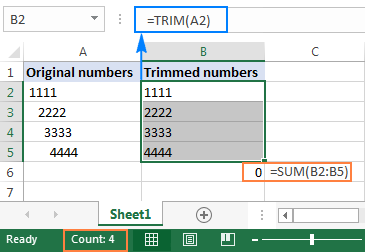
ਸਾਰੇ ਦਿੱਖਾਂ ਤੋਂ, ਕੱਟੇ ਹੋਏ ਮੁੱਲ ਟੈਕਸਟ ਸਤਰ ਹਨ, ਜਦੋਂ ਕਿ ਸਾਨੂੰ ਨੰਬਰ ਚਾਹੀਦੇ ਹਨ। ਇਸ ਨੂੰ ਠੀਕ ਕਰਨ ਲਈ, ਤੁਸੀਂ ਕੱਟੇ ਹੋਏ ਮੁੱਲਾਂ ਨੂੰ 1 ਨਾਲ ਗੁਣਾ ਕਰ ਸਕਦੇ ਹੋ (ਸਾਰੇ ਮੁੱਲਾਂ ਨੂੰ ਇੱਕ ਝਟਕੇ ਵਿੱਚ ਗੁਣਾ ਕਰਨ ਲਈ, ਪੇਸਟ ਸਪੈਸ਼ਲ > ਗੁਣਾ ਵਿਕਲਪ ਦੀ ਵਰਤੋਂ ਕਰੋ)।
ਇੱਕ ਹੋਰ ਸ਼ਾਨਦਾਰ ਹੱਲ VALUE ਵਿੱਚ TRIM ਫੰਕਸ਼ਨ ਨੂੰ ਨੱਥੀ ਕਰ ਰਿਹਾ ਹੈ। , ਇਸ ਤਰ੍ਹਾਂ:
=VALUE(TRIM(A2))
ਉਪਰੋਕਤ ਫਾਰਮੂਲਾ ਸਾਰੀਆਂ ਮੋਹਰੀ ਅਤੇ ਪਿਛੇਲੀਆਂ ਸਪੇਸਾਂ ਨੂੰ ਹਟਾ ਦਿੰਦਾ ਹੈ, ਜੇਕਰ ਕੋਈ ਹੋਵੇ, ਅਤੇ ਨਤੀਜੇ ਵਾਲੇ ਮੁੱਲ ਨੂੰ ਇੱਕ ਸੰਖਿਆ ਵਿੱਚ ਬਦਲਦਾ ਹੈ, ਜਿਵੇਂ ਕਿ ਹੇਠਾਂ ਦਿੱਤੇ ਸਕ੍ਰੀਨਸ਼ੌਟ ਵਿੱਚ ਦਿਖਾਇਆ ਗਿਆ ਹੈ:
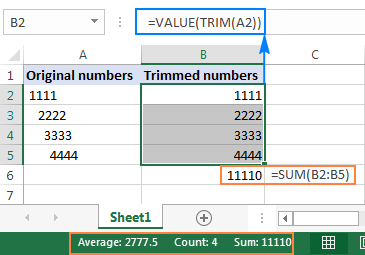
ਐਕਸਲ (ਖੱਬੇ ਟ੍ਰਿਮ) ਵਿੱਚ ਸਿਰਫ਼ ਮੋਹਰੀ ਥਾਂਵਾਂ ਨੂੰ ਕਿਵੇਂ ਹਟਾਉਣਾ ਹੈ
ਕੁਝ ਸਥਿਤੀਆਂ ਵਿੱਚ, ਤੁਸੀਂ ਆਪਣੇ ਡੇਟਾ ਨੂੰ ਬਿਹਤਰ ਢੰਗ ਨਾਲ ਪੜ੍ਹਨਯੋਗ ਬਣਾਉਣ ਲਈ ਸ਼ਬਦਾਂ ਦੇ ਵਿਚਕਾਰ ਡੁਪਲੀਕੇਟਡ ਅਤੇ ਇੱਥੋਂ ਤੱਕ ਕਿ ਟ੍ਰਿਪਲੀਕੇਟਡ ਸਪੇਸ ਵੀ ਟਾਈਪ ਕਰ ਸਕਦੇ ਹੋ। ਹਾਲਾਂਕਿ, ਤੁਸੀਂ ਪ੍ਰਮੁੱਖ ਥਾਵਾਂ ਤੋਂ ਛੁਟਕਾਰਾ ਪਾਉਣਾ ਚਾਹੁੰਦੇ ਹੋ, ਜਿਵੇਂ ਕਿ:
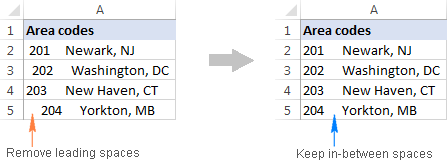
ਜਿਵੇਂ ਕਿ ਤੁਸੀਂ ਪਹਿਲਾਂ ਹੀ ਜਾਣਦੇ ਹੋ, TRIM ਫੰਕਸ਼ਨਟੈਕਸਟ ਸਤਰ ਦੇ ਵਿਚਕਾਰ ਵਾਧੂ ਖਾਲੀ ਥਾਂਵਾਂ ਨੂੰ ਖਤਮ ਕਰਦਾ ਹੈ, ਜੋ ਕਿ ਅਸੀਂ ਚਾਹੁੰਦੇ ਨਹੀਂ ਹਾਂ। ਸਾਰੀਆਂ ਅੰਦਰਲੀਆਂ ਥਾਂਵਾਂ ਨੂੰ ਬਰਕਰਾਰ ਰੱਖਣ ਲਈ, ਅਸੀਂ ਥੋੜਾ ਹੋਰ ਗੁੰਝਲਦਾਰ ਫਾਰਮੂਲਾ ਵਰਤਾਂਗੇ:
=MID(A2,FIND(MID(TRIM(A2),1,1),A2),LEN(A2))
ਉਪਰੋਕਤ ਫਾਰਮੂਲੇ ਵਿੱਚ, FIND, MID ਅਤੇ TRIM ਦਾ ਸੁਮੇਲ ਸਥਿਤੀ ਦੀ ਗਣਨਾ ਕਰਦਾ ਹੈ ਇੱਕ ਸਤਰ ਵਿੱਚ ਪਹਿਲਾ ਟੈਕਸਟ ਅੱਖਰ। ਅਤੇ ਫਿਰ, ਤੁਸੀਂ ਉਸ ਨੰਬਰ ਨੂੰ ਕਿਸੇ ਹੋਰ MID ਫੰਕਸ਼ਨ ਨੂੰ ਸਪਲਾਈ ਕਰਦੇ ਹੋ ਤਾਂ ਕਿ ਇਹ ਪਹਿਲੇ ਟੈਕਸਟ ਅੱਖਰ ਦੀ ਸਥਿਤੀ ਤੋਂ ਸ਼ੁਰੂ ਹੋ ਕੇ ਪੂਰੀ ਟੈਕਸਟ ਸਟ੍ਰਿੰਗ (ਸਟ੍ਰਿੰਗ ਦੀ ਲੰਬਾਈ LEN ਦੁਆਰਾ ਗਿਣਿਆ ਜਾਂਦਾ ਹੈ) ਵਾਪਸ ਕਰ ਦੇਵੇ।
ਹੇਠ ਦਿੱਤਾ ਸਕ੍ਰੀਨਸ਼ਾਟ ਦਿਖਾਉਂਦਾ ਹੈ ਕਿ ਸਾਰੇ ਪ੍ਰਮੁੱਖ ਸਪੇਸ ਖਤਮ ਹੋ ਗਏ ਹਨ, ਜਦੋਂ ਕਿ ਸ਼ਬਦਾਂ ਦੇ ਵਿਚਕਾਰ ਇੱਕ ਤੋਂ ਵੱਧ ਸਪੇਸ ਅਜੇ ਵੀ ਮੌਜੂਦ ਹਨ:
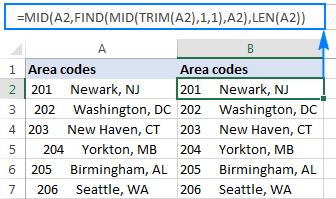
ਫਿਨਿੰਗ ਟਚ ਦੇ ਤੌਰ 'ਤੇ, ਮੂਲ ਟੈਕਸਟ ਨੂੰ ਟ੍ਰਿਮ ਕੀਤੇ ਮੁੱਲਾਂ ਨਾਲ ਬਦਲੋ, ਜਿਵੇਂ ਕਿ ਟ੍ਰਿਮ ਫਾਰਮੂਲਾ ਉਦਾਹਰਨ ਦੇ ਕਦਮ 3 ਵਿੱਚ ਦਿਖਾਇਆ ਗਿਆ ਹੈ। , ਅਤੇ ਤੁਸੀਂ ਜਾਣ ਲਈ ਤਿਆਰ ਹੋ!
ਸੁਝਾਅ। ਜੇਕਰ ਤੁਸੀਂ ਸੈੱਲਾਂ ਦੇ ਸਿਰੇ ਤੋਂ ਖਾਲੀ ਥਾਂਵਾਂ ਨੂੰ ਵੀ ਹਟਾਉਣਾ ਚਾਹੁੰਦੇ ਹੋ, ਤਾਂ ਟ੍ਰਿਮ ਸਪੇਸ ਟੂਲ ਦੀ ਵਰਤੋਂ ਕਰੋ। ਸ਼ਬਦਾਂ ਦੇ ਵਿਚਕਾਰ ਇੱਕ ਤੋਂ ਵੱਧ ਖਾਲੀ ਥਾਂਵਾਂ ਨੂੰ ਬਰਕਰਾਰ ਰੱਖਦੇ ਹੋਏ ਮੋਹਰੀ ਅਤੇ ਪਿਛਲਾ ਸਥਾਨਾਂ ਨੂੰ ਹਟਾਉਣ ਲਈ ਕੋਈ ਸਪੱਸ਼ਟ ਐਕਸਲ ਫਾਰਮੂਲਾ ਨਹੀਂ ਹੈ।
ਕਿਸੇ ਸੈੱਲ ਵਿੱਚ ਵਾਧੂ ਖਾਲੀ ਥਾਂਵਾਂ ਦੀ ਗਿਣਤੀ ਕਿਵੇਂ ਕਰੀਏ
ਕਈ ਵਾਰ, ਆਪਣੀ ਐਕਸਲ ਸ਼ੀਟ ਵਿੱਚ ਖਾਲੀ ਥਾਂਵਾਂ ਨੂੰ ਹਟਾਉਣ ਤੋਂ ਪਹਿਲਾਂ, ਤੁਸੀਂ ਇਹ ਜਾਣਨਾ ਚਾਹ ਸਕਦੇ ਹੋ ਕਿ ਅਸਲ ਵਿੱਚ ਕਿੰਨੀਆਂ ਵਾਧੂ ਖਾਲੀ ਥਾਂਵਾਂ ਹਨ।
ਨੰਬਰ ਪ੍ਰਾਪਤ ਕਰਨ ਲਈ ਇੱਕ ਸੈੱਲ ਵਿੱਚ ਵਾਧੂ ਸਪੇਸਾਂ ਦੀ, LEN ਫੰਕਸ਼ਨ ਦੀ ਵਰਤੋਂ ਕਰਕੇ ਕੁੱਲ ਟੈਕਸਟ ਲੰਬਾਈ ਦਾ ਪਤਾ ਲਗਾਓ, ਫਿਰ ਵਾਧੂ ਸਪੇਸਾਂ ਦੇ ਬਿਨਾਂ ਸਟ੍ਰਿੰਗ ਦੀ ਲੰਬਾਈ ਦੀ ਗਣਨਾ ਕਰੋ, ਅਤੇ ਬਾਅਦ ਵਾਲੇ ਨੂੰ ਪਹਿਲਾਂ ਤੋਂ ਘਟਾਓ:
=LEN(A2)-LEN(TRIM(A2))
ਹੇਠਾਂ ਦਿੱਤੇਸਕ੍ਰੀਨਸ਼ੌਟ ਕਾਰਵਾਈ ਵਿੱਚ ਉਪਰੋਕਤ ਫਾਰਮੂਲਾ ਦਿਖਾਉਂਦਾ ਹੈ:
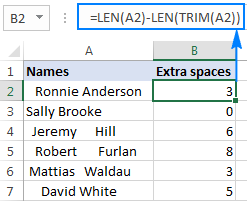
ਨੋਟ। ਫਾਰਮੂਲਾ ਇੱਕ ਸੈੱਲ ਵਿੱਚ ਵਾਧੂ ਖਾਲੀ ਥਾਂਵਾਂ ਦੀ ਗਿਣਤੀ ਵਾਪਸ ਕਰਦਾ ਹੈ, ਜਿਵੇਂ ਕਿ ਮੋਹਰੀ, ਪਿੱਛੇ, ਅਤੇ ਸ਼ਬਦਾਂ ਦੇ ਵਿਚਕਾਰ ਇੱਕ ਤੋਂ ਵੱਧ ਲਗਾਤਾਰ ਸਪੇਸ, ਪਰ ਇਹ ਟੈਕਸਟ ਦੇ ਮੱਧ ਵਿੱਚ ਇੱਕ ਸਪੇਸ ਦੀ ਗਿਣਤੀ ਨਹੀਂ ਕਰਦਾ ਹੈ। ਜੇਕਰ ਤੁਸੀਂ ਇੱਕ ਸੈੱਲ ਵਿੱਚ ਖਾਲੀ ਥਾਂਵਾਂ ਦੀ ਕੁੱਲ ਸੰਖਿਆ ਪ੍ਰਾਪਤ ਕਰਨਾ ਚਾਹੁੰਦੇ ਹੋ, ਤਾਂ ਇਸ ਸਬਸਟੀਟਿਊਟ ਫਾਰਮੂਲੇ ਦੀ ਵਰਤੋਂ ਕਰੋ।
ਵਧੇਰੇ ਸਪੇਸ ਵਾਲੇ ਸੈੱਲਾਂ ਨੂੰ ਕਿਵੇਂ ਹਾਈਲਾਈਟ ਕਰਨਾ ਹੈ
ਸੰਵੇਦਨਸ਼ੀਲ ਜਾਂ ਮਹੱਤਵਪੂਰਨ ਜਾਣਕਾਰੀ ਦੇ ਨਾਲ ਕੰਮ ਕਰਦੇ ਸਮੇਂ, ਤੁਸੀਂ ਇਹ ਦੇਖਣ ਤੋਂ ਬਿਨਾਂ ਕਿਸੇ ਵੀ ਚੀਜ਼ ਨੂੰ ਮਿਟਾਉਣ ਤੋਂ ਝਿਜਕ ਸਕਦੇ ਹੋ ਕਿ ਤੁਸੀਂ ਅਸਲ ਵਿੱਚ ਕੀ ਮਿਟਾ ਰਹੇ ਹੋ। ਇਸ ਸਥਿਤੀ ਵਿੱਚ, ਤੁਸੀਂ ਪਹਿਲਾਂ ਵਾਧੂ ਖਾਲੀ ਥਾਂਵਾਂ ਵਾਲੇ ਸੈੱਲਾਂ ਨੂੰ ਹਾਈਲਾਈਟ ਕਰ ਸਕਦੇ ਹੋ, ਅਤੇ ਫਿਰ ਉਹਨਾਂ ਖਾਲੀ ਥਾਂਵਾਂ ਨੂੰ ਸੁਰੱਖਿਅਤ ਢੰਗ ਨਾਲ ਖਤਮ ਕਰ ਸਕਦੇ ਹੋ।
ਇਸਦੇ ਲਈ, ਹੇਠਾਂ ਦਿੱਤੇ ਫਾਰਮੂਲੇ ਨਾਲ ਇੱਕ ਸ਼ਰਤੀਆ ਫਾਰਮੈਟਿੰਗ ਨਿਯਮ ਬਣਾਓ:
=LEN($A2)>LEN(TRIM($A2))
ਜਿੱਥੇ A2 ਡੇਟਾ ਦੇ ਨਾਲ ਸਭ ਤੋਂ ਉੱਚਾ ਸੈੱਲ ਹੈ ਜਿਸ ਨੂੰ ਤੁਸੀਂ ਹਾਈਲਾਈਟ ਕਰਨਾ ਚਾਹੁੰਦੇ ਹੋ।
ਫ਼ਾਰਮੂਲਾ ਐਕਸਲ ਨੂੰ ਉਹਨਾਂ ਸੈੱਲਾਂ ਨੂੰ ਹਾਈਲਾਈਟ ਕਰਨ ਲਈ ਨਿਰਦੇਸ਼ ਦਿੰਦਾ ਹੈ ਜਿਸ ਵਿੱਚ ਕੁੱਲ ਸਤਰ ਦੀ ਲੰਬਾਈ ਕੱਟੇ ਟੈਕਸਟ ਦੀ ਲੰਬਾਈ ਤੋਂ ਵੱਧ ਹੁੰਦੀ ਹੈ।
ਇੱਕ ਸ਼ਰਤੀਆ ਫਾਰਮੈਟਿੰਗ ਨਿਯਮ ਬਣਾਉਣ ਲਈ, ਉਹਨਾਂ ਸਾਰੇ ਸੈੱਲਾਂ (ਕਤਾਰਾਂ) ਨੂੰ ਚੁਣੋ ਜਿਨ੍ਹਾਂ ਨੂੰ ਤੁਸੀਂ ਕਾਲਮ ਸਿਰਲੇਖਾਂ ਤੋਂ ਬਿਨਾਂ ਹਾਈਲਾਈਟ ਕਰਨਾ ਚਾਹੁੰਦੇ ਹੋ, ਹੋਮ ਟੈਬ > ਸ਼ੈਲੀ ਗਰੁੱਪ 'ਤੇ ਜਾਓ, ਅਤੇ <1 'ਤੇ ਕਲਿੱਕ ਕਰੋ।>ਕੰਡੀਸ਼ਨਲ ਫਾਰਮੈਟਿੰਗ > ਨਵਾਂ ਨਿਯਮ > ਕਿਹੜੇ ਸੈੱਲਾਂ ਨੂੰ ਫਾਰਮੈਟ ਕਰਨਾ ਹੈ ਇਹ ਨਿਰਧਾਰਤ ਕਰਨ ਲਈ ਇੱਕ ਫਾਰਮੂਲੇ ਦੀ ਵਰਤੋਂ ਕਰੋ ।
ਜੇਕਰ ਤੁਸੀਂ ਅਜੇ ਐਕਸਲ ਕੰਡੀਸ਼ਨਲ ਫਾਰਮੈਟਿੰਗ ਤੋਂ ਜਾਣੂ ਨਹੀਂ ਹੋ , ਤੁਹਾਨੂੰ ਇੱਥੇ ਵਿਸਤ੍ਰਿਤ ਕਦਮ ਮਿਲਣਗੇ: 'ਤੇ ਆਧਾਰਿਤ ਸ਼ਰਤੀਆ ਫਾਰਮੈਟਿੰਗ ਨਿਯਮ ਕਿਵੇਂ ਬਣਾਇਆ ਜਾਵੇਫਾਰਮੂਲਾ।
ਜਿਵੇਂ ਕਿ ਹੇਠਾਂ ਦਿੱਤੇ ਸਕ੍ਰੀਨਸ਼ੌਟ ਵਿੱਚ ਦਿਖਾਇਆ ਗਿਆ ਹੈ, ਨਤੀਜਾ ਵਾਧੂ ਸਪੇਸ ਦੀ ਗਿਣਤੀ ਨਾਲ ਪੂਰੀ ਤਰ੍ਹਾਂ ਪੁਸ਼ਟੀ ਕਰਦਾ ਹੈ ਜੋ ਅਸੀਂ ਪਿਛਲੀ ਉਦਾਹਰਨ ਵਿੱਚ ਪ੍ਰਾਪਤ ਕੀਤਾ ਸੀ:
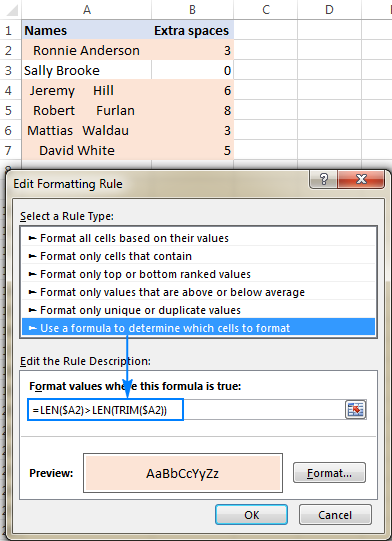
ਜਿਵੇਂ ਤੁਸੀਂ ਦੇਖਦੇ ਹੋ, ਵਰਤੋਂ ਐਕਸਲ ਵਿੱਚ TRIM ਫੰਕਸ਼ਨ ਆਸਾਨ ਅਤੇ ਸਿੱਧਾ ਹੈ। ਫਿਰ ਵੀ, ਜੇਕਰ ਕੋਈ ਵਿਅਕਤੀ ਇਸ ਟਿਊਟੋਰਿਅਲ ਵਿੱਚ ਦੱਸੇ ਗਏ ਫਾਰਮੂਲਿਆਂ ਨੂੰ ਨੇੜਿਓਂ ਦੇਖਣਾ ਚਾਹੁੰਦਾ ਹੈ, ਤਾਂ ਤੁਹਾਡਾ ਟ੍ਰਿਮ ਐਕਸਲ ਸਪੇਸ ਵਰਕਬੁੱਕ ਡਾਊਨਲੋਡ ਕਰਨ ਲਈ ਸੁਆਗਤ ਹੈ।
Excel TRIM ਕੰਮ ਨਹੀਂ ਕਰ ਰਿਹਾ ਹੈ
TRIM ਫੰਕਸ਼ਨ ਸਿਰਫ਼ ਹਟਾਉਂਦਾ ਹੈ। ਸਪੇਸ ਅੱਖਰ 7-ਬਿੱਟ ASCII ਅੱਖਰ ਸੈੱਟ ਵਿੱਚ ਕੋਡ ਮੁੱਲ 32 ਦੁਆਰਾ ਦਰਸਾਇਆ ਗਿਆ ਹੈ। ਯੂਨੀਕੋਡ ਅੱਖਰ ਸੈੱਟ ਵਿੱਚ, ਇੱਕ ਹੋਰ ਸਪੇਸ ਅੱਖਰ ਹੈ ਜਿਸਨੂੰ ਨਾਨ-ਬ੍ਰੇਕਿੰਗ ਸਪੇਸ, ਕਿਹਾ ਜਾਂਦਾ ਹੈ, ਜੋ ਆਮ ਤੌਰ 'ਤੇ ਵੈੱਬ ਪੇਜਾਂ ਉੱਤੇ html ਅੱਖਰ ਵਜੋਂ ਵਰਤਿਆ ਜਾਂਦਾ ਹੈ। ਨਾਨਬ੍ਰੇਕਿੰਗ ਸਪੇਸ ਦਾ ਦਸ਼ਮਲਵ ਮੁੱਲ 160 ਹੈ, ਅਤੇ TRIM ਫੰਕਸ਼ਨ ਇਸਨੂੰ ਆਪਣੇ ਆਪ ਨਹੀਂ ਹਟਾ ਸਕਦਾ ਹੈ।
ਇਸ ਲਈ, ਜੇਕਰ ਤੁਹਾਡੇ ਡੇਟਾ ਸੈੱਟ ਵਿੱਚ ਇੱਕ ਜਾਂ ਇੱਕ ਤੋਂ ਵੱਧ ਸਫੈਦ ਸਪੇਸ ਹਨ ਜੋ TRIM ਫੰਕਸ਼ਨ ਨਹੀਂ ਹਟਾਉਂਦਾ ਹੈ, ਤਾਂ SUBSTITUTE ਫੰਕਸ਼ਨ ਦੀ ਵਰਤੋਂ ਕਰੋ। ਨਾ ਤੋੜਨ ਵਾਲੀਆਂ ਥਾਂਵਾਂ ਨੂੰ ਨਿਯਮਤ ਥਾਂਵਾਂ ਵਿੱਚ ਬਦਲਣ ਲਈ ਅਤੇ ਫਿਰ ਉਹਨਾਂ ਨੂੰ ਕੱਟਣਾ। ਇਹ ਮੰਨ ਕੇ ਕਿ ਟੈਕਸਟ A1 ਵਿੱਚ ਹੈ, ਫਾਰਮੂਲਾ ਇਸ ਤਰ੍ਹਾਂ ਚਲਦਾ ਹੈ:
=TRIM(SUBSTITUTE(A1, CHAR(160), " "))
ਇੱਕ ਵਾਧੂ ਸਾਵਧਾਨੀ ਦੇ ਤੌਰ 'ਤੇ, ਤੁਸੀਂ ਕਿਸੇ ਵੀ ਗੈਰ-ਪ੍ਰਿੰਟਯੋਗ ਅੱਖਰਾਂ ਦੇ ਸੈੱਲ ਨੂੰ ਸਾਫ਼ ਕਰਨ ਲਈ CLEAN ਫੰਕਸ਼ਨ ਨੂੰ ਏਮਬੈਡ ਕਰ ਸਕਦੇ ਹੋ:
=TRIM(CLEAN(SUBSTITUTE(A1, CHAR(160), " ")))
ਹੇਠਾਂ ਦਿੱਤਾ ਸਕ੍ਰੀਨਸ਼ੌਟ ਫਰਕ ਦਿਖਾਉਂਦਾ ਹੈ:

ਜੇਕਰ ਉਪਰੋਕਤ ਫਾਰਮੂਲੇ ਤੁਹਾਡੇ ਲਈ ਕੰਮ ਨਹੀਂ ਕਰਦੇ, ਤਾਂ ਸੰਭਾਵਨਾ ਹੈ ਕਿ ਤੁਹਾਡੇ ਡੇਟਾ ਵਿੱਚ ਕੁਝ ਖਾਸ ਗੈਰ-ਪ੍ਰਿੰਟਿੰਗ ਸ਼ਾਮਲ ਹਨ ਅੱਖਰ32 ਅਤੇ 160 ਤੋਂ ਇਲਾਵਾ ਕੋਡ ਮੁੱਲਾਂ ਦੇ ਨਾਲ। ਇਸ ਸਥਿਤੀ ਵਿੱਚ, ਅੱਖਰ ਕੋਡ ਦਾ ਪਤਾ ਲਗਾਉਣ ਲਈ ਹੇਠਾਂ ਦਿੱਤੇ ਫਾਰਮੂਲੇ ਵਿੱਚੋਂ ਇੱਕ ਦੀ ਵਰਤੋਂ ਕਰੋ, ਜਿੱਥੇ A1 ਇੱਕ ਸਮੱਸਿਆ ਵਾਲਾ ਸੈੱਲ ਹੈ:
ਲੀਡਿੰਗ ਸਪੇਸ: =CODE(LEFT(A1,1))
ਪਿਛਲੇ ਪਾਸੇ ਸਪੇਸ: =CODE(RIGHT(A1,1))
ਇਨ-ਬਿਟਵੀਨ ਸਪੇਸ (ਜਿੱਥੇ n ਟੈਕਸਟ ਸਤਰ ਵਿੱਚ ਸਮੱਸਿਆ ਵਾਲੇ ਅੱਖਰ ਦੀ ਸਥਿਤੀ ਹੈ):
=CODE(MID(A1, n , 1)))
ਅਤੇ ਫਿਰ , ਉੱਪਰ ਦੱਸੇ ਗਏ TRIM(SUBSTITUTE()) ਫਾਰਮੂਲੇ ਨੂੰ ਵਾਪਸ ਕੀਤੇ ਅੱਖਰ ਕੋਡ ਦੀ ਸਪਲਾਈ ਕਰੋ।
ਉਦਾਹਰਨ ਲਈ, ਜੇਕਰ CODE ਫੰਕਸ਼ਨ 9 ਦਿੰਦਾ ਹੈ, ਜੋ ਕਿ ਹਰੀਜ਼ਟਲ ਟੈਬ ਅੱਖਰ ਹੈ, ਤਾਂ ਤੁਸੀਂ ਇਸਨੂੰ ਹਟਾਉਣ ਲਈ ਹੇਠਾਂ ਦਿੱਤੇ ਫਾਰਮੂਲੇ ਦੀ ਵਰਤੋਂ ਕਰਦੇ ਹੋ:
=TRIM(SUBSTITUTE(A1, CHAR(9), " "))
ਐਕਸਲ ਲਈ ਸਪੇਸ ਟ੍ਰਿਮ ਕਰੋ - ਇੱਕ ਕਲਿੱਕ ਵਿੱਚ ਵਾਧੂ ਸਪੇਸ ਹਟਾਓ
ਕੀ ਇੱਕ ਮਾਮੂਲੀ ਕੰਮ ਨਾਲ ਨਜਿੱਠਣ ਲਈ ਮੁੱਠੀ ਭਰ ਵੱਖ-ਵੱਖ ਫਾਰਮੂਲੇ ਸਿੱਖਣ ਦਾ ਵਿਚਾਰ ਹਾਸੋਹੀਣਾ ਲੱਗਦਾ ਹੈ? ਫਿਰ ਤੁਸੀਂ ਐਕਸਲ ਵਿੱਚ ਖਾਲੀ ਥਾਂਵਾਂ ਤੋਂ ਛੁਟਕਾਰਾ ਪਾਉਣ ਲਈ ਇਸ ਇੱਕ-ਕਲਿੱਕ ਤਕਨੀਕ ਨੂੰ ਪਸੰਦ ਕਰ ਸਕਦੇ ਹੋ। ਮੈਂ ਤੁਹਾਨੂੰ ਸਾਡੇ ਅਲਟੀਮੇਟ ਸੂਟ ਵਿੱਚ ਸ਼ਾਮਲ ਟੈਕਸਟ ਟੂਲਕਿੱਟ ਨਾਲ ਜਾਣੂ ਕਰਵਾਵਾਂਗਾ। ਹੋਰ ਚੀਜ਼ਾਂ ਜਿਵੇਂ ਕਿ ਕੇਸ ਬਦਲਣਾ, ਟੈਕਸਟ ਨੂੰ ਵੰਡਣਾ ਅਤੇ ਫਾਰਮੈਟਿੰਗ ਕਲੀਅਰ ਕਰਨਾ, ਇਹ ਟ੍ਰਿਮ ਸਪੇਸ ਵਿਕਲਪ ਦੀ ਪੇਸ਼ਕਸ਼ ਕਰਦਾ ਹੈ।
ਤੁਹਾਡੇ ਐਕਸਲ ਵਿੱਚ ਸਥਾਪਤ ਅਲਟੀਮੇਟ ਸੂਟ ਦੇ ਨਾਲ, ਐਕਸਲ ਵਿੱਚ ਖਾਲੀ ਥਾਂਵਾਂ ਨੂੰ ਹਟਾਉਣਾ ਇੰਨਾ ਹੀ ਸਰਲ ਹੈ। :
- ਉਸ ਸੈੱਲ(ਸੈੱਲਾਂ) ਨੂੰ ਚੁਣੋ ਜਿੱਥੇ ਤੁਸੀਂ ਖਾਲੀ ਥਾਂਵਾਂ ਨੂੰ ਮਿਟਾਉਣਾ ਚਾਹੁੰਦੇ ਹੋ।
- ਰਿਬਨ 'ਤੇ ਸਪੇਸਾਂ ਨੂੰ ਕੱਟੋ ਬਟਨ 'ਤੇ ਕਲਿੱਕ ਕਰੋ।
- ਹੇਠਾਂ ਦਿੱਤੇ ਵਿਕਲਪਾਂ ਵਿੱਚੋਂ ਇੱਕ ਜਾਂ ਸਾਰੇ ਚੁਣੋ:
- ਛਾਂਟ ਕਰੋ ਅਗਲੇ ਅਤੇ ਪਿਛਲੇ ਸਪੇਸ
- ਛਿੜਕਾਓ ਵਾਧੂ ਸਪੇਸਾਂ ਸ਼ਬਦਾਂ ਦੇ ਵਿਚਕਾਰ, ਇੱਕ ਸਿੰਗਲ ਨੂੰ ਛੱਡ ਕੇਸਪੇਸ
- ਟ੍ਰਿਮ ਨਾਨ-ਬ੍ਰੇਕਿੰਗ ਸਪੇਸ ( )
- ਟ੍ਰਿਮ ਕਰੋ 'ਤੇ ਕਲਿੱਕ ਕਰੋ।
ਇਹ ਸਭ ਕੁਝ ਇਸ ਲਈ ਹੈ! ਸਾਰੀਆਂ ਵਾਧੂ ਖਾਲੀ ਥਾਂਵਾਂ ਨੂੰ ਝਪਕਦਿਆਂ ਹੀ ਹਟਾ ਦਿੱਤਾ ਜਾਂਦਾ ਹੈ।
ਇਸ ਉਦਾਹਰਨ ਵਿੱਚ, ਅਸੀਂ ਸਿਰਫ਼ ਮੋਹਰੀ ਅਤੇ ਪਿਛੇ ਦੀਆਂ ਖਾਲੀ ਥਾਂਵਾਂ ਨੂੰ ਹਟਾ ਰਹੇ ਹਾਂ, ਬਿਹਤਰ ਪੜ੍ਹਨਯੋਗਤਾ ਲਈ ਸ਼ਬਦਾਂ ਦੇ ਵਿਚਕਾਰ ਇੱਕ ਤੋਂ ਵੱਧ ਸਪੇਸ ਬਰਕਰਾਰ ਰੱਖ ਰਹੇ ਹਾਂ - ਜਿਸ ਕੰਮ ਨੂੰ ਐਕਸਲ ਫਾਰਮੂਲੇ ਨਾਲ ਨਜਿੱਠਿਆ ਨਹੀਂ ਜਾ ਸਕਦਾ ਹੈ, ਉਹ ਇੱਕ ਨਾਲ ਪੂਰਾ ਹੁੰਦਾ ਹੈ। ਮਾਊਸ ਕਲਿੱਕ!
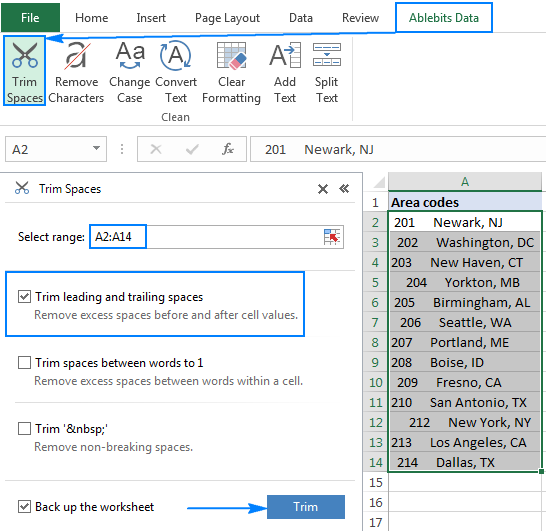
ਜੇਕਰ ਤੁਸੀਂ ਆਪਣੀਆਂ ਸ਼ੀਟਾਂ ਵਿੱਚ ਟਿਮ ਸਪੇਸ ਨੂੰ ਅਜ਼ਮਾਉਣਾ ਚਾਹੁੰਦੇ ਹੋ, ਤਾਂ ਇਸ ਪੋਸਟ ਦੇ ਅੰਤ ਵਿੱਚ ਇੱਕ ਮੁਲਾਂਕਣ ਸੰਸਕਰਣ ਡਾਊਨਲੋਡ ਕਰਨ ਲਈ ਤੁਹਾਡਾ ਸੁਆਗਤ ਹੈ।
ਮੈਂ ਪੜ੍ਹਨ ਲਈ ਤੁਹਾਡਾ ਧੰਨਵਾਦ ਕਰਦਾ ਹਾਂ ਅਤੇ ਅਗਲੇ ਹਫ਼ਤੇ ਤੁਹਾਨੂੰ ਮਿਲਣ ਦੀ ਉਮੀਦ ਕਰਦਾ ਹਾਂ। ਸਾਡੇ ਅਗਲੇ ਟਿਊਟੋਰਿਅਲ ਵਿੱਚ, ਅਸੀਂ ਐਕਸਲ ਵਿੱਚ ਖਾਲੀ ਥਾਂਵਾਂ ਨੂੰ ਟ੍ਰਿਮ ਕਰਨ ਦੇ ਹੋਰ ਤਰੀਕਿਆਂ ਬਾਰੇ ਚਰਚਾ ਕਰਾਂਗੇ, ਕਿਰਪਾ ਕਰਕੇ ਬਣੇ ਰਹੋ!
ਉਪਲੱਬਧ ਡਾਊਨਲੋਡ
ਟ੍ਰਿਮ ਐਕਸਲ ਸਪੇਸ - ਫਾਰਮੂਲਾ ਉਦਾਹਰਨਾਂ (.xlsx ਫਾਈਲ)
ਅੰਤਮ ਸੂਟ - ਅਜ਼ਮਾਇਸ਼ ਸੰਸਕਰਣ (.exe ਫਾਈਲ)

